Como Atualizar o Driver de Gráficos no Windows 11: 5 Maneiras Simples
 Hoje, vamos mostrar como atualizar seu driver de gráficos no Windows 11 e aproveitar ao máximo.
Hoje, vamos mostrar como atualizar seu driver de gráficos no Windows 11 e aproveitar ao máximo.
Você deve atualizar seus gráficos com frequência para ter o desempenho mais otimizado possível. Não só para jogos e design gráfico, mas também para as tarefas simples do dia a dia no PC.
Confira os 5 métodos explicados abaixo.
Como atualizo meus drivers de gráficos?
Aqui está um resumo em vídeo rápido. Muito mais detalhes e instruções passo a passo, abaixo.
1. Usando um atualizador de driver de terceiros
Para atualizar seu driver de display no Windows 11, você pode sempre contar com softwares especializados em atualização de drivers. Essas ferramentas permitem que você execute uma verificação e identifique rapidamente o driver de que precisa.
Portanto, essa solução é segura e pode garantir um desempenho do sistema aprimorado e drivers atualizados sem causar malfuncionamentos no sistema.
2. Usando ferramentas integradas
2.1 Verifique quais drivers de gráficos você já possui
- Clique no ícone da lupa para abrir a barra de pesquisa.
-
Digite Informações do Sistema e clique na primeira entrada que você vê para abrir o aplicativo Informações do Sistema.
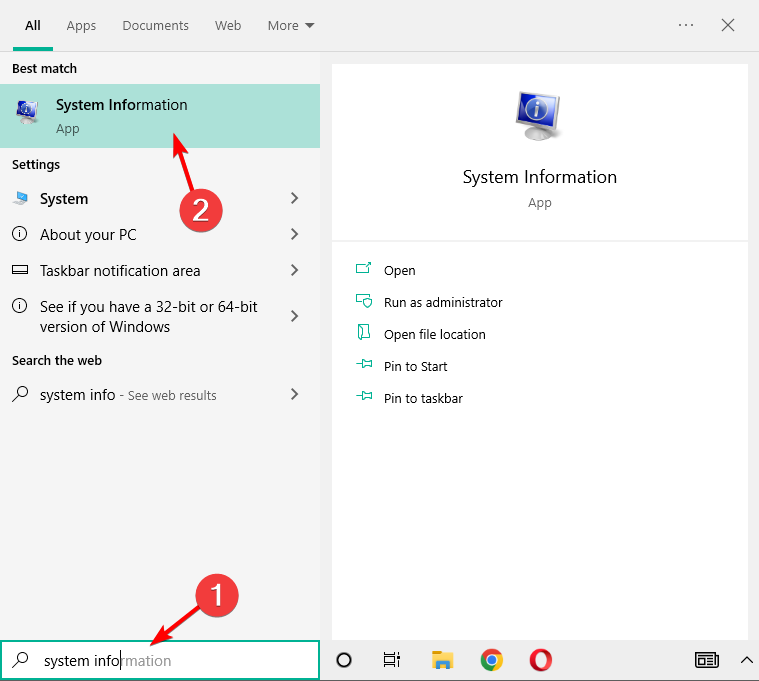
-
Em Resumo do Sistema, clique em Componentes.
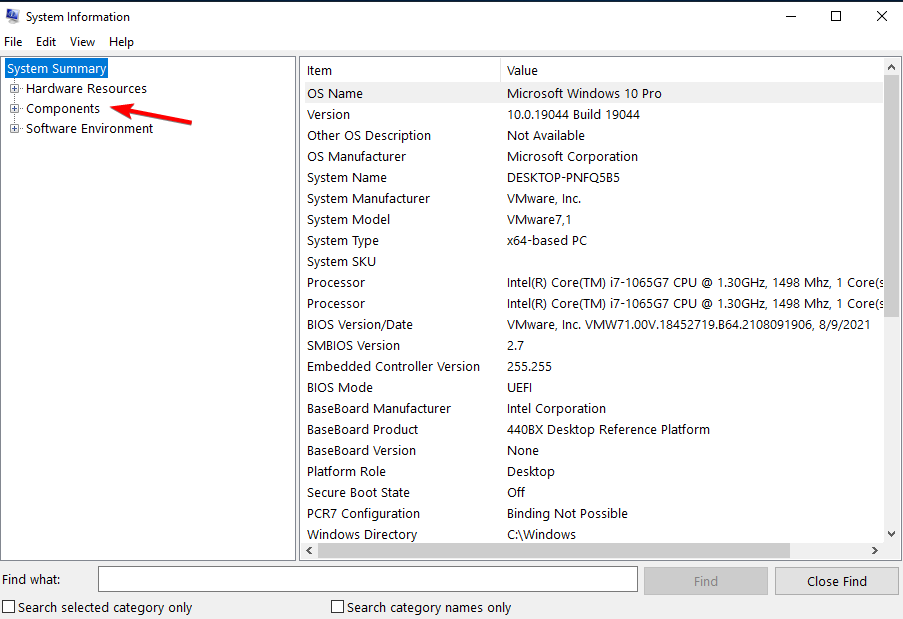
- Então clique em Display.
-
Localize o Tipo de Adaptador e a Descrição do Adaptador para ver o modelo da sua placa gráfica. Neste exemplo, a placa gráfica vem da máquina virtual usada, enquanto normalmente você vê uma placa Intel.
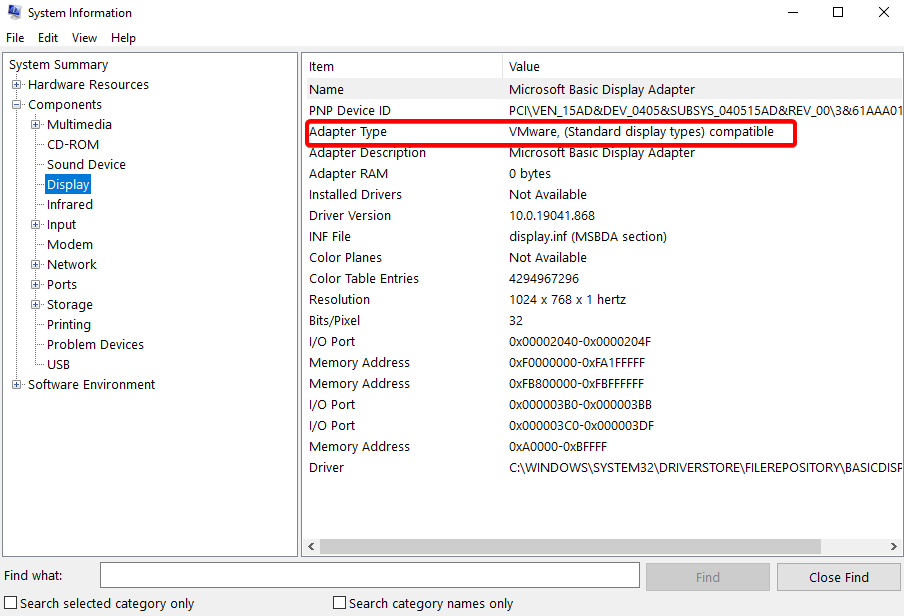
2.2 Atualize os drivers de gráficos via Configurações
Atualizar os drivers gráficos através das Configurações é mais fácil com o seguinte guia passo a passo:
-
Abra o menu Iniciar e clique no ícone de Configurações.
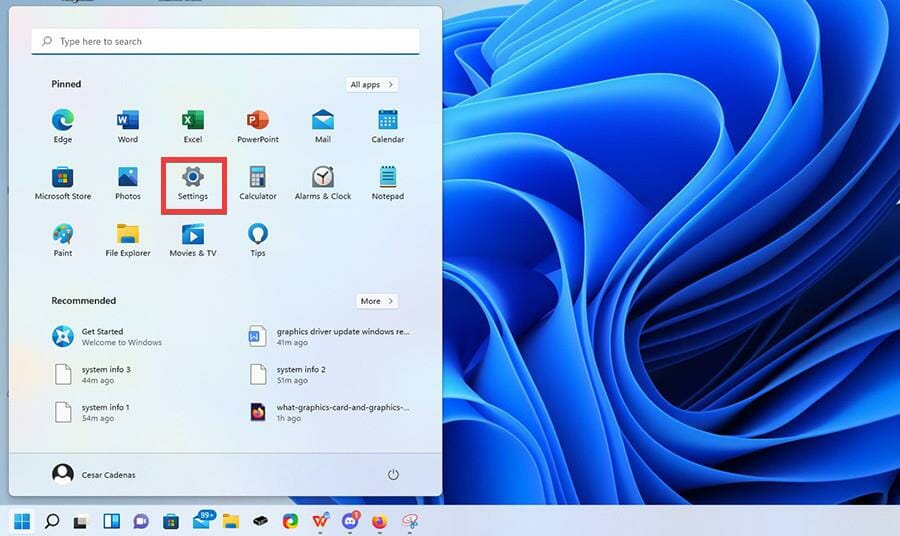
-
Clique na guia Atualização do Windows no lado esquerdo do menu de Configurações.
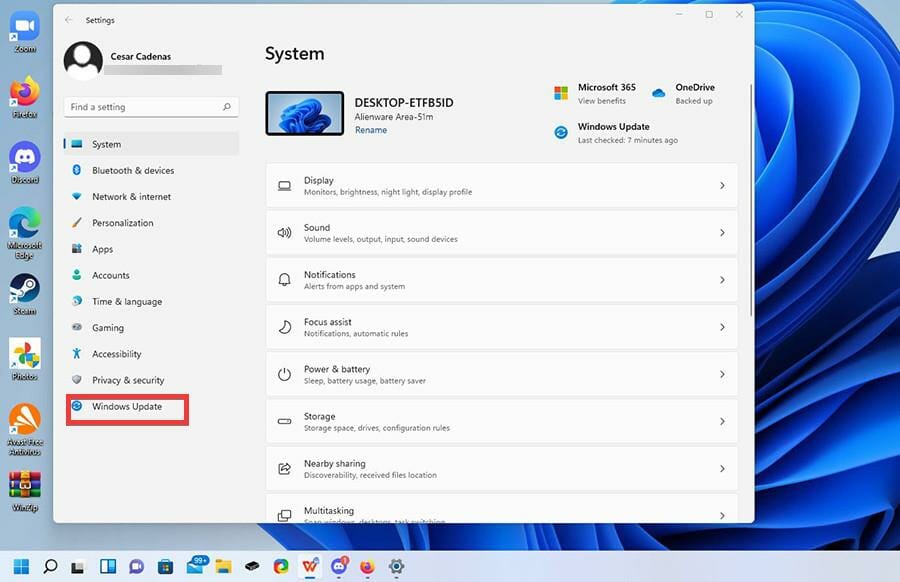
-
Selecione Opções Avançadas.
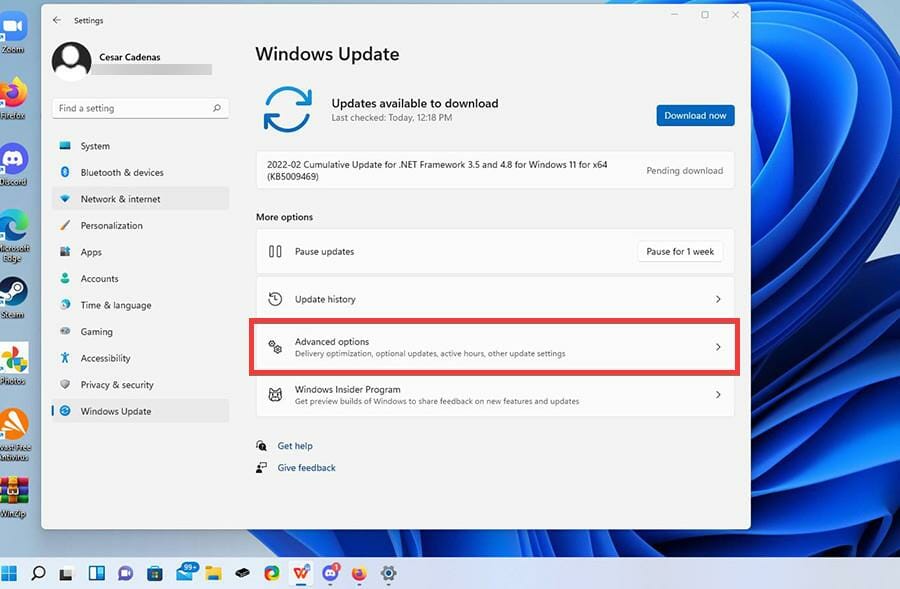
-
Clique em Atualizações Opcionais.
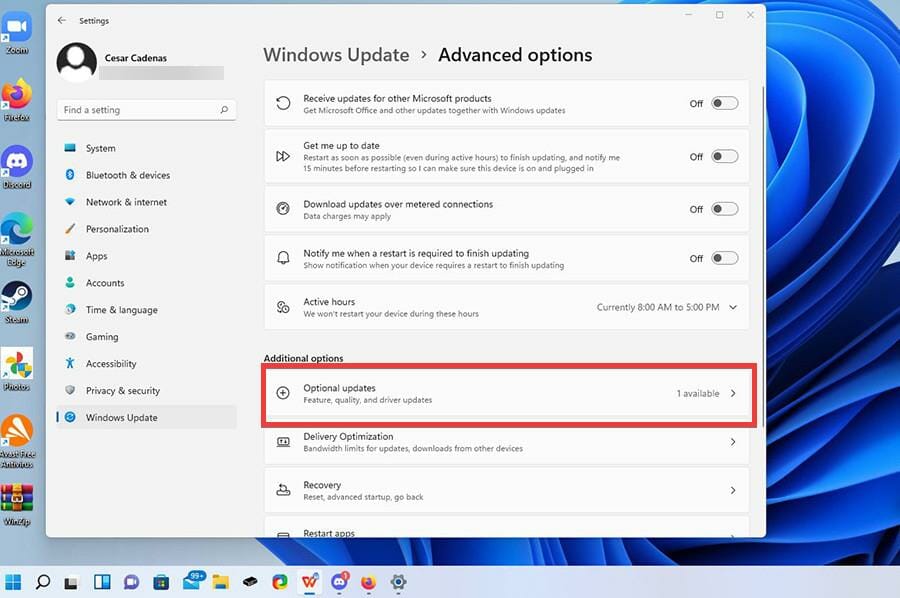
-
Clique no menu suspenso superior para verificar se há atualizações de driver disponíveis.
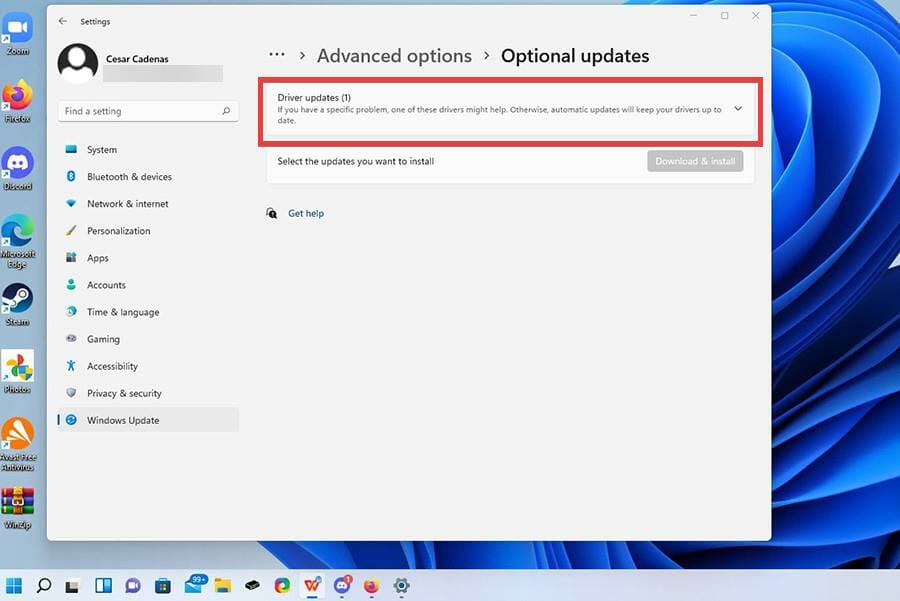
-
Se houver atualizações, clique na atualização para destacá-la.
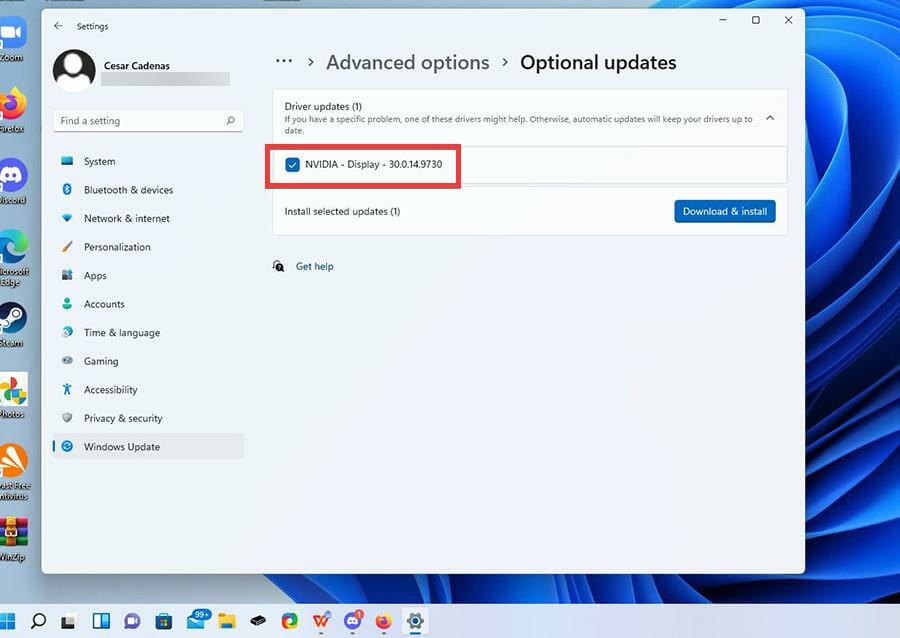
-
Então clique no botão Baixar e instalar.
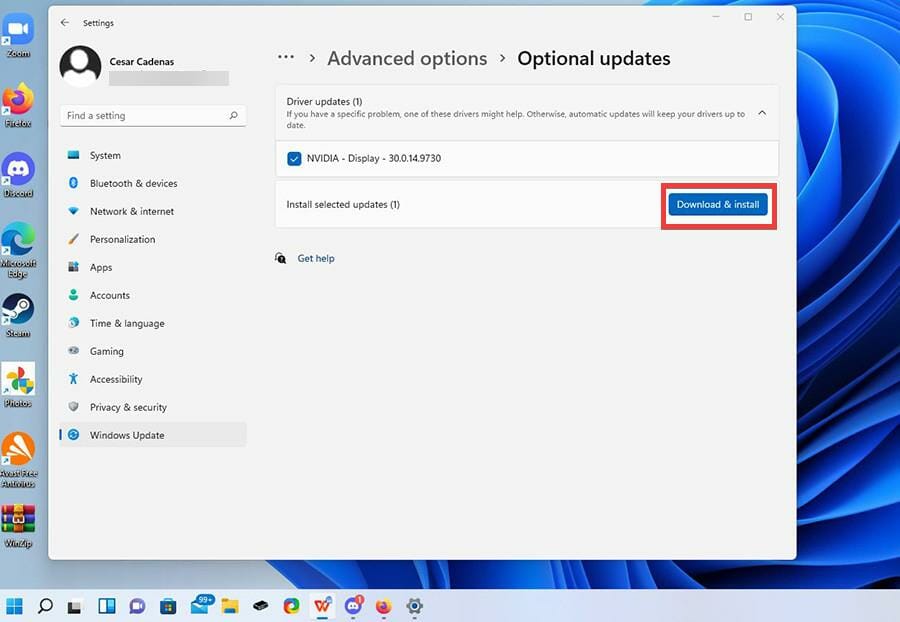
-
O driver começará a ser baixado e terminará após alguns minutos.
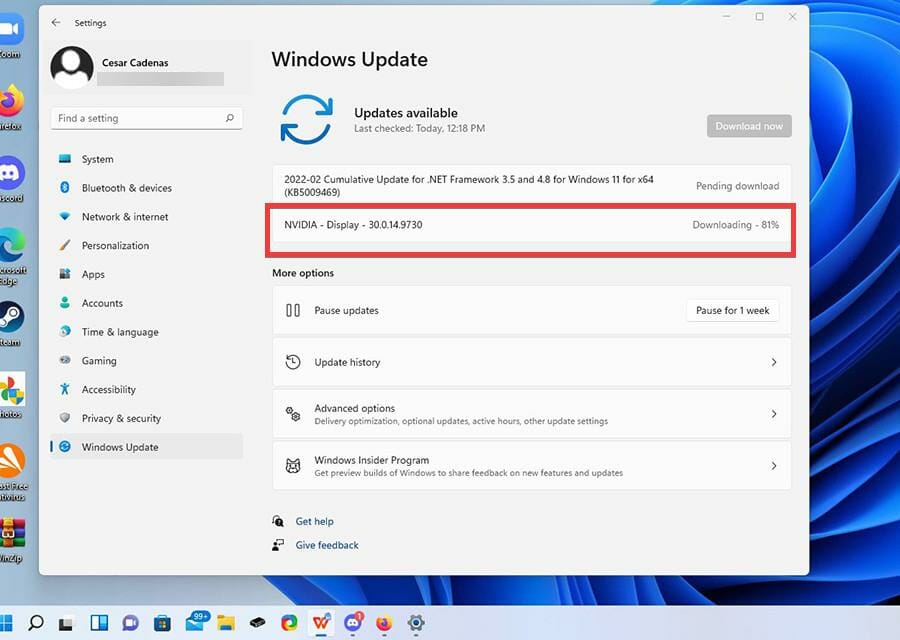
-
Pressione o botão Reiniciar agora para finalizar a instalação.
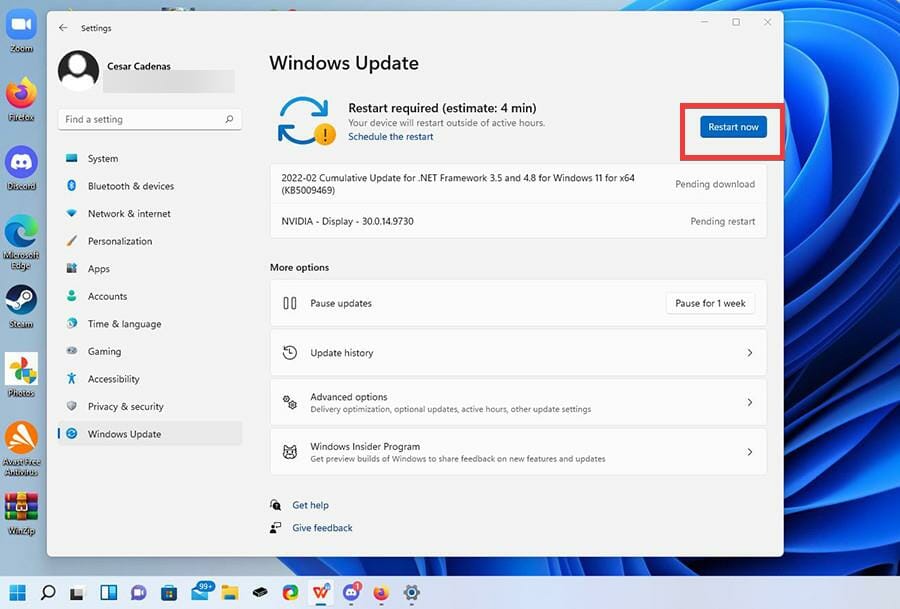
3. Atualize o driver gráfico usando o Gerenciador de Dispositivos
Você pode atualizar facilmente o driver de gráficos no Windows 11 usando o Gerenciador de Dispositivos integrado. Esta ferramenta pode procurar automaticamente drivers para sua GPU, garantindo que você esteja sempre atualizado com as últimas atualizações.
Abra a barra de pesquisa no lado inferior esquerdo da sua tela e digite gerenciador de dispositivos.
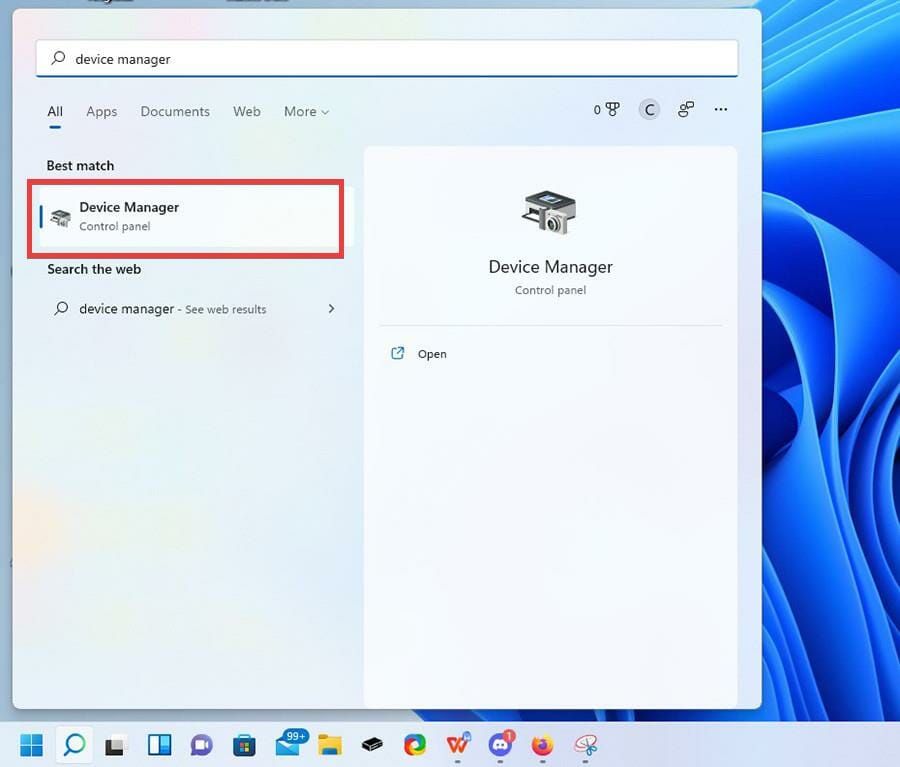
No Gerenciador de Dispositivos, clique em Adaptadores de vídeo.
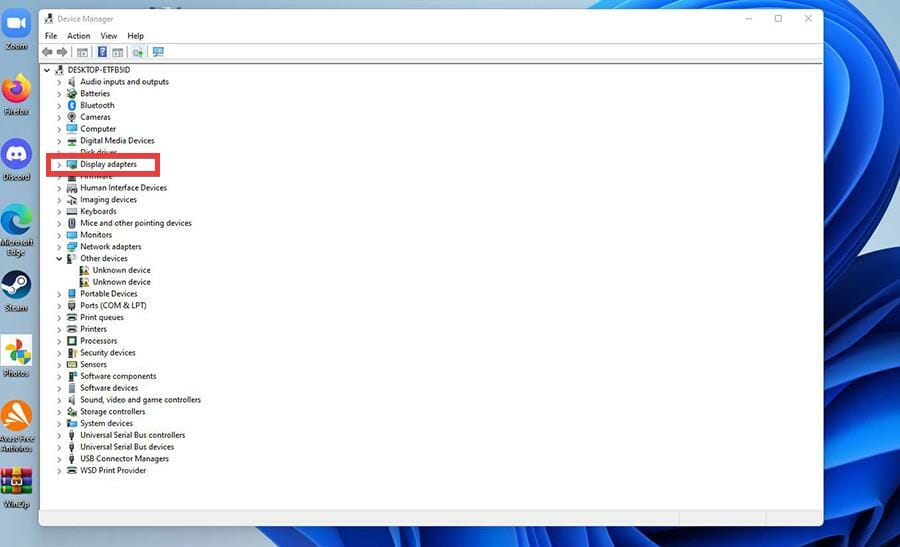
Aqui você encontrará a placa gráfica ou placas do seu computador com Windows 11.
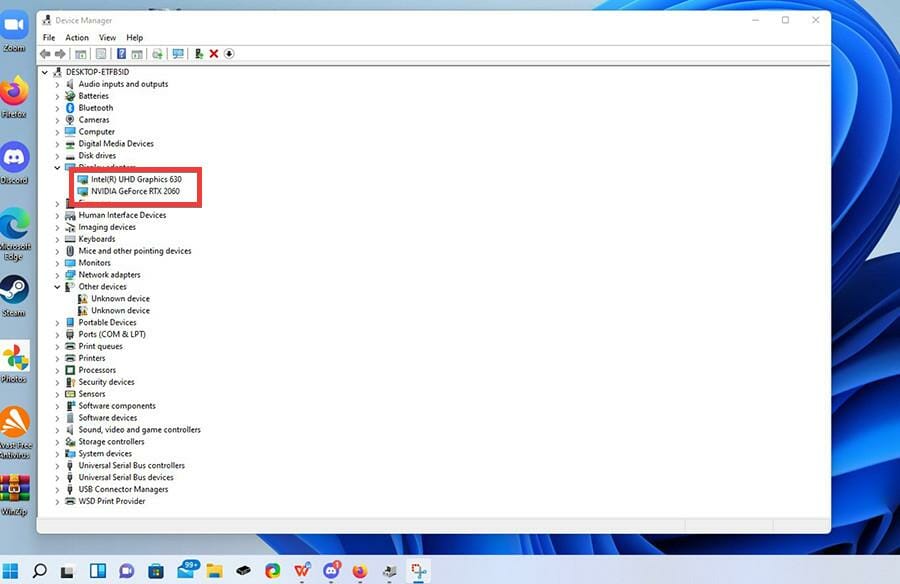
Para atualizar uma placa gráfica da lista, clique com o botão direito sobre ela e selecione Atualizar driver.
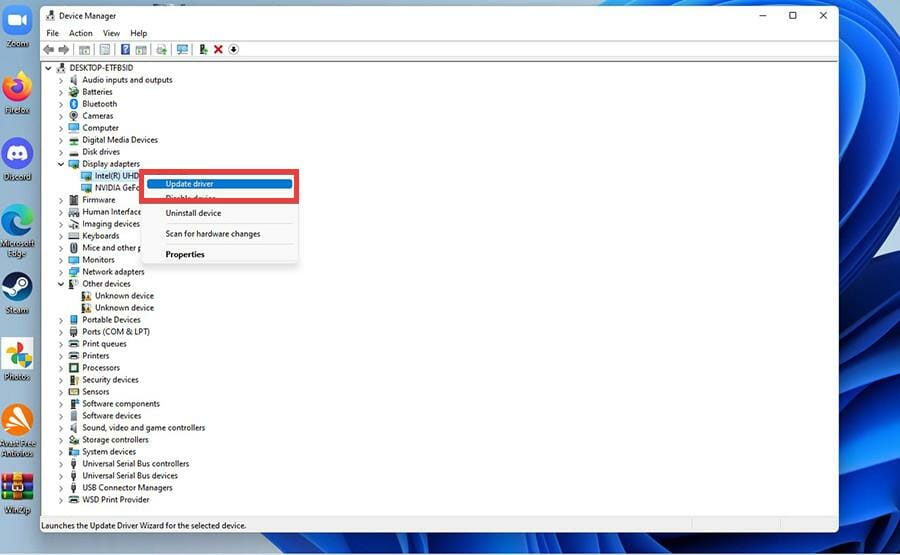
Uma janela aparecerá perguntando como você deseja buscar drivers disponíveis.
Selecione Pesquisar automaticamente por driver para facilitar.
Nesse momento, o Gerenciador de Dispositivos fará o download e instalará automaticamente os drivers.
A janela pode informar que os melhores drivers já estão instalados. Nesse caso, basta fechar a janela.
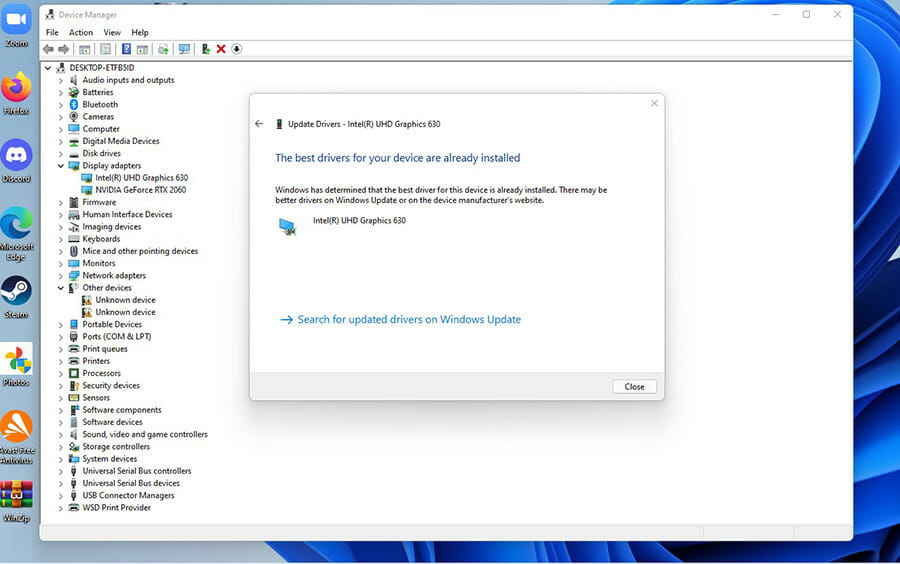 O Gerenciador de Dispositivos integrado pode facilmente atualizar o driver de gráficos no Windows 11. Esta ferramenta pode automaticamente procurar drivers para sua GPU, garantindo que você esteja sempre atualizado com as últimas atualizações.
Leia mais sobre este tópico
O Gerenciador de Dispositivos integrado pode facilmente atualizar o driver de gráficos no Windows 11. Esta ferramenta pode automaticamente procurar drivers para sua GPU, garantindo que você esteja sempre atualizado com as últimas atualizações.
Leia mais sobre este tópico
- A Microsoft substitui JScript por JScript9Legacy para Melhor Segurança no Windows 11
- A Build 27898 do Windows 11 Adiciona Ícones de Barra de Tarefas Pequenos, Recuperação Rápida, Compartilhamento Mais Inteligente
- A Build 27898 do Windows 11 Traz de Volta o Som de Inicialização Clássico do Vista, Novamente
4. Atualize o driver gráfico com ferramentas oficiais externas
4.1 Atualizando o driver gráfico da NVIDIA
-
Acesse o site da Nvidia GeForce Experience para baixar drivers para o Windows 11.
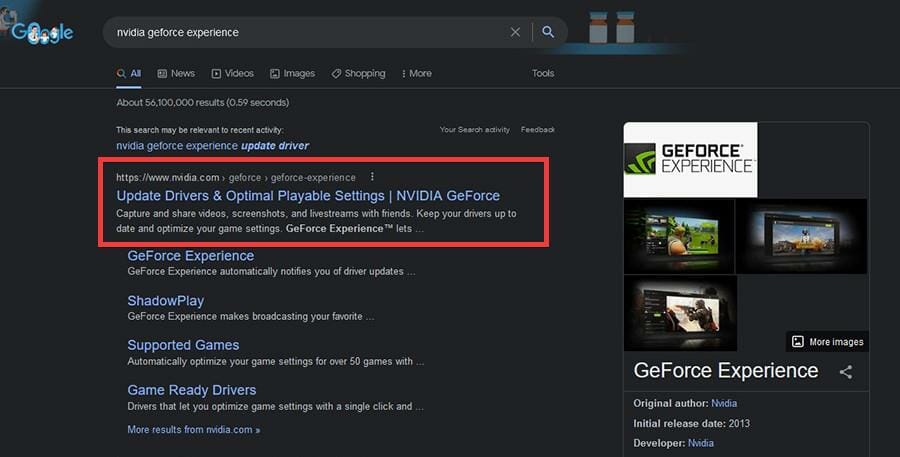
-
Na página do GeForce Experience, clique no botão Baixar Agora.
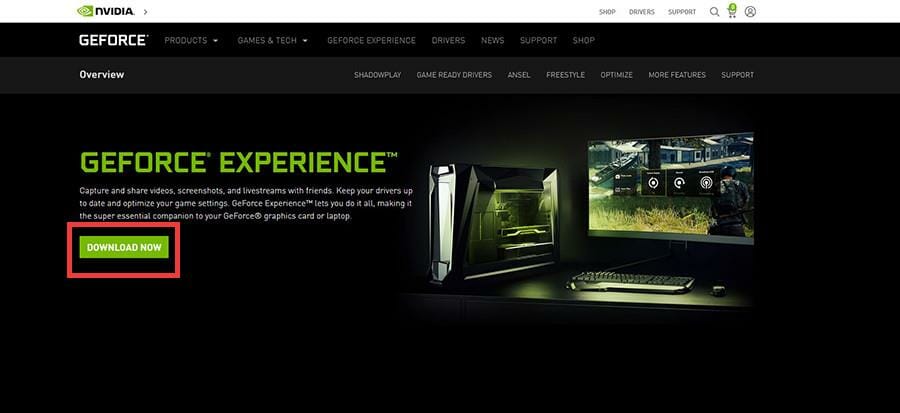
-
Clique em Salvar Arquivo na pequena janela.
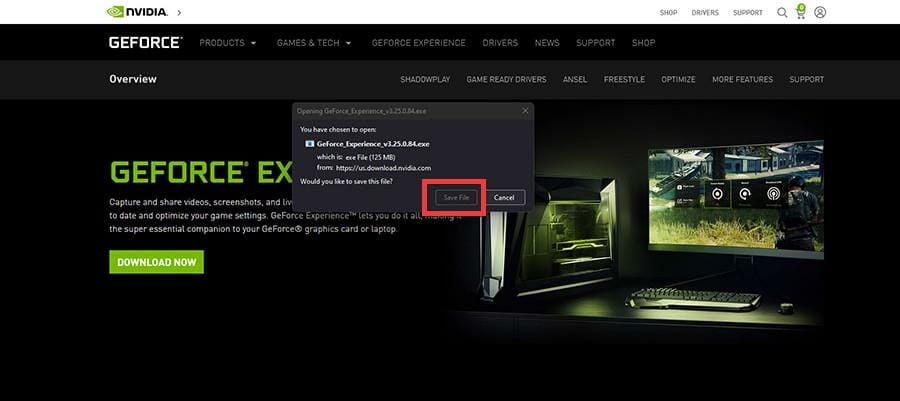
-
Vá para onde o arquivo foi baixado e clique duas vezes para instalar.
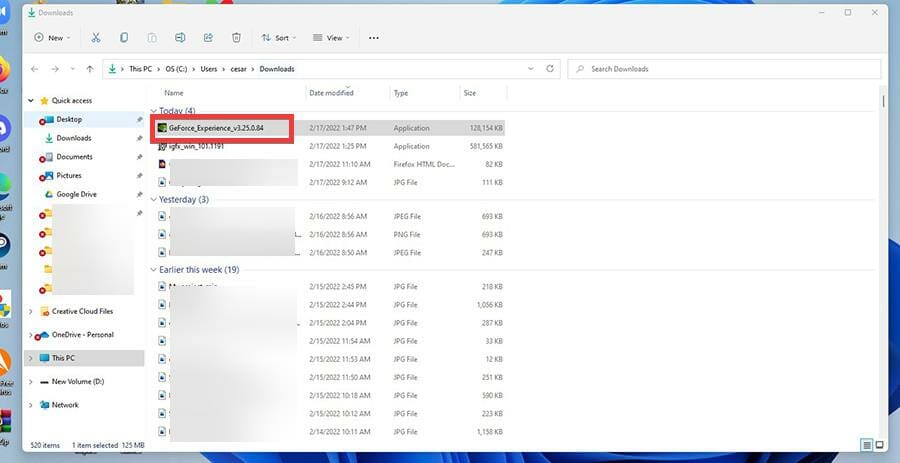
-
No assistente, selecione Concordo e Instalo.
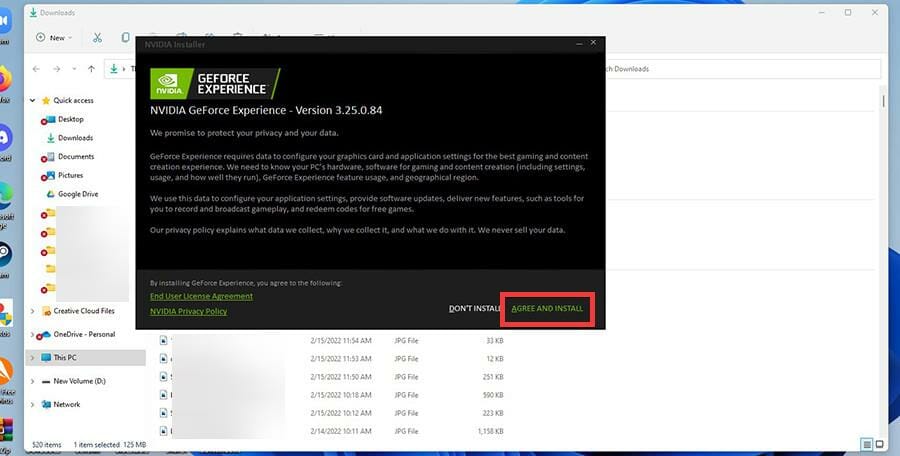
-
Crie uma conta para o GeForce Experience.
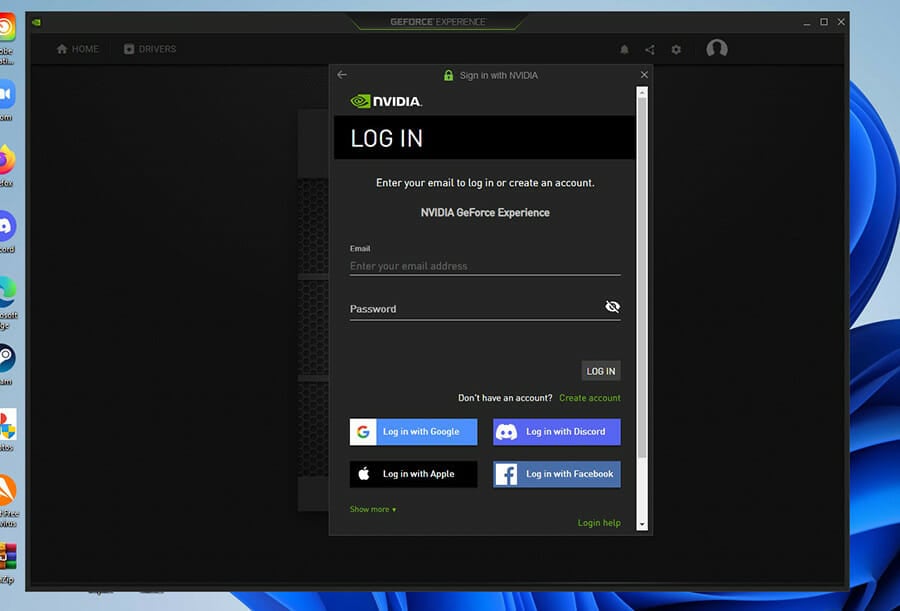
-
No GeForce Experience, clique em Drivers na parte superior.
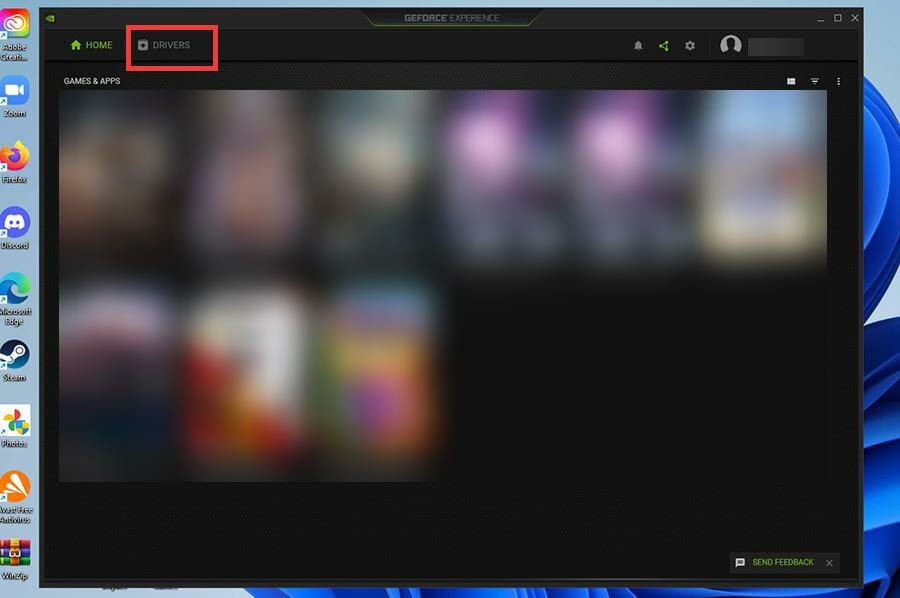
-
Clique em Verificar Atualizações no canto para ver se há algo disponível.
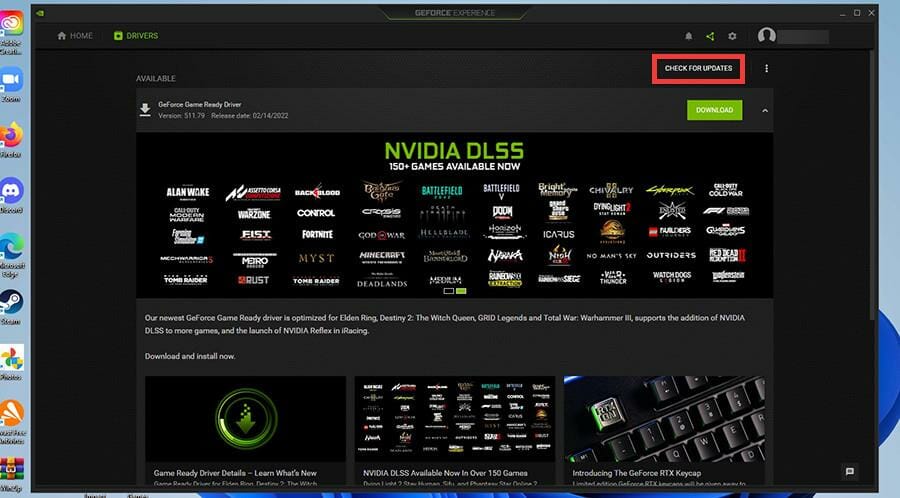
-
Para outros drivers, clique em Baixar.
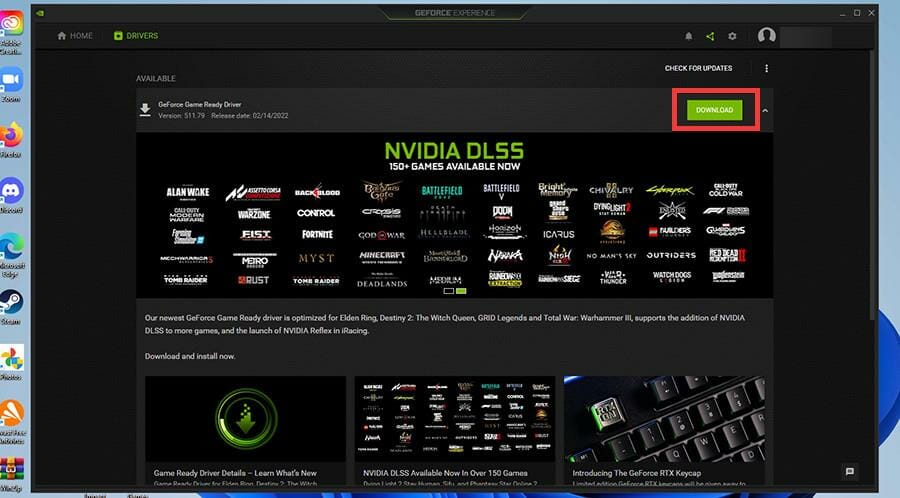
-
Após um curto período, os drivers serão baixados.
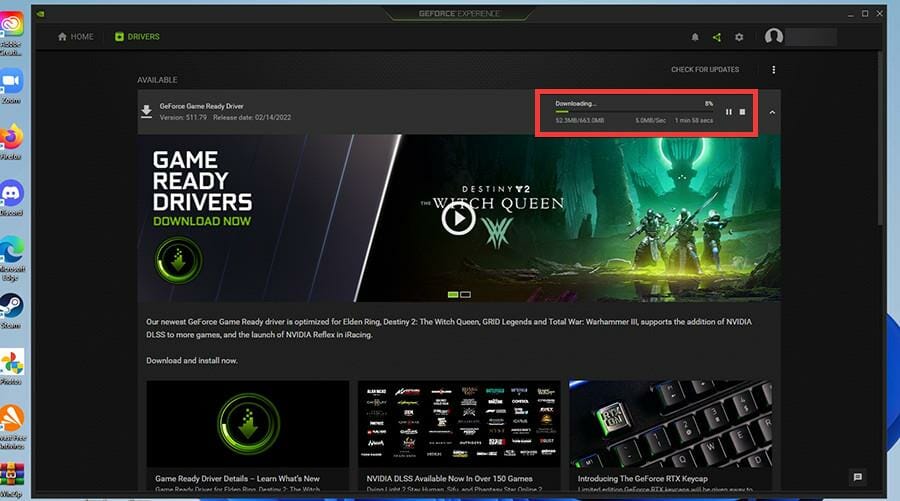
-
Você pode clicar em Instalação Expressa ou Instalação Personalizada.
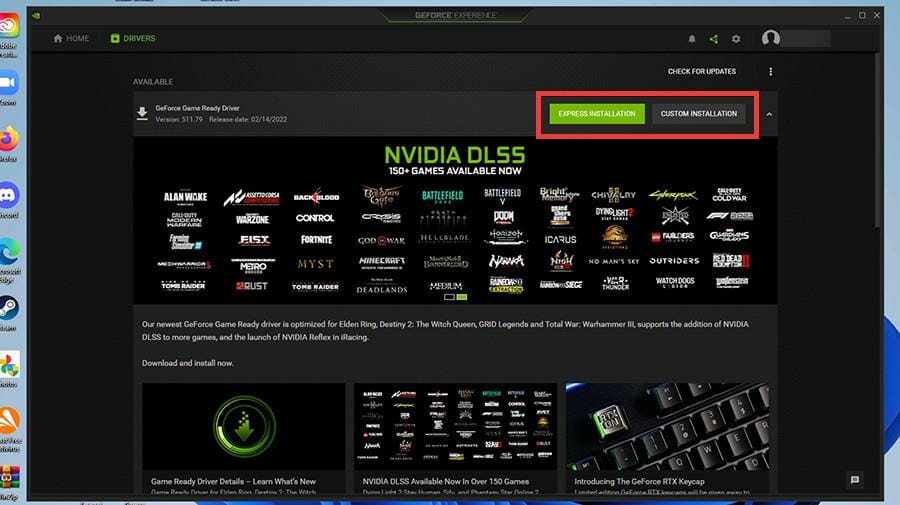
-
A instalação levará alguns minutos.
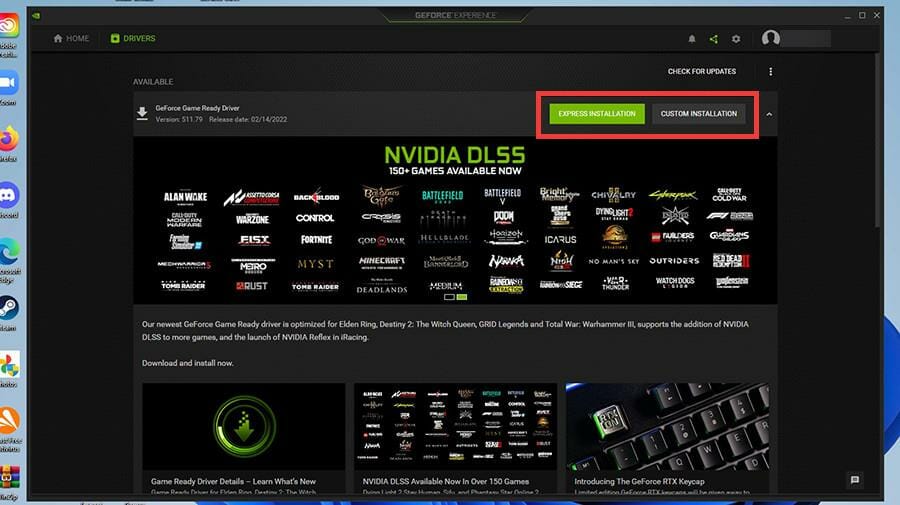
4.2 Atualizando o driver gráfico da Intel
-
Acesse o site do Driver Gráfico da Intel.
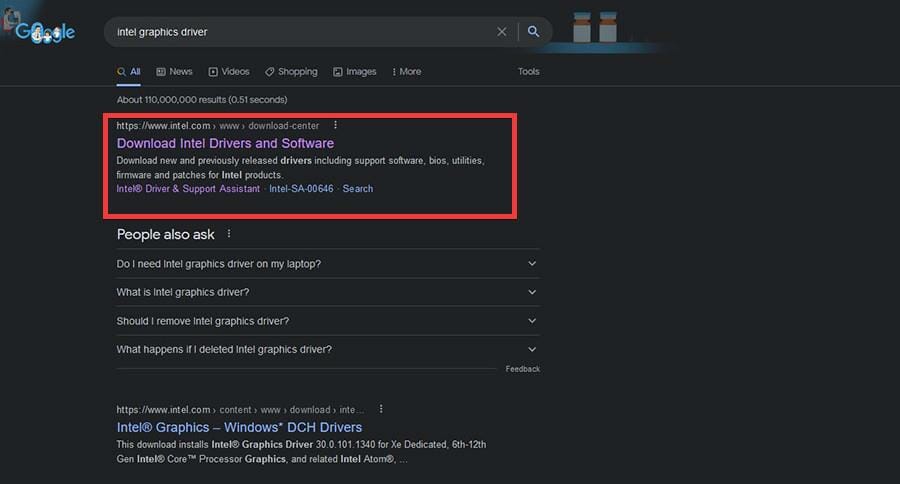
-
Na próxima página, clique em Começar agora.
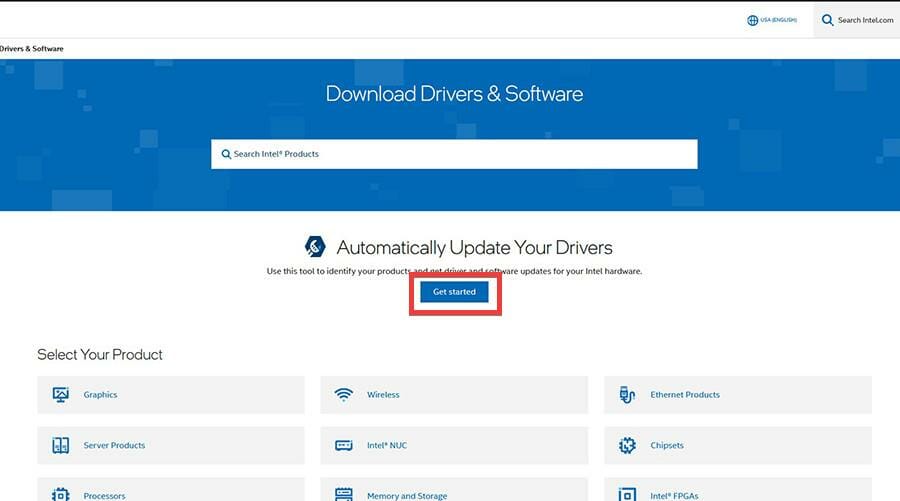
-
Clique em Baixar agora para baixar o Assistente de Driver e Suporte da Intel.
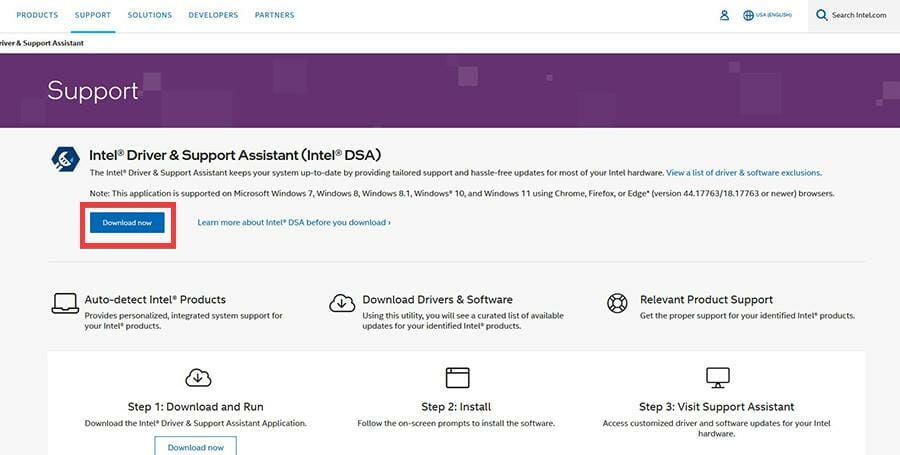
-
Clique em Salvar Arquivo na pequena janela que aparece.
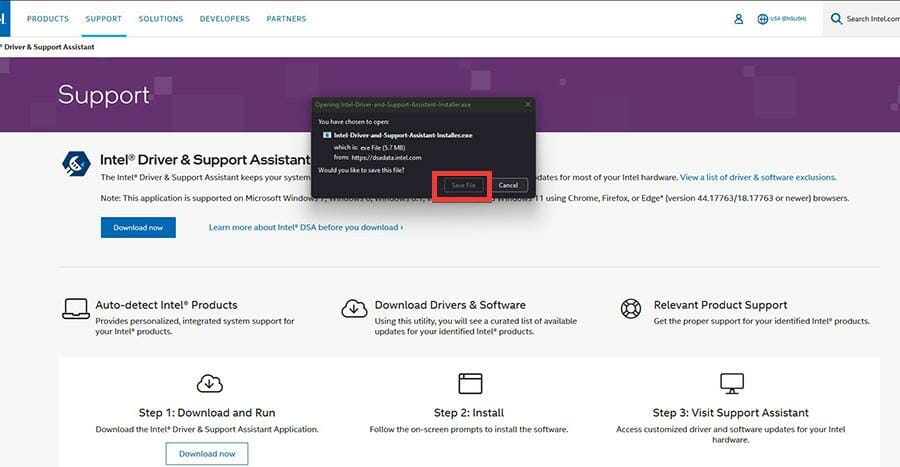
-
Vá até a localização do aplicativo baixado e clique duas vezes.
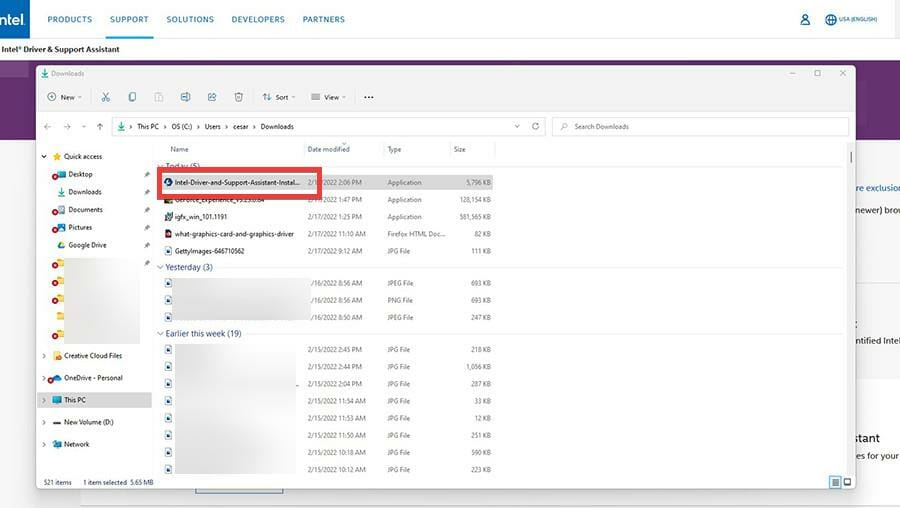
-
Clique em Instalar e siga as instruções do assistente de instalação.
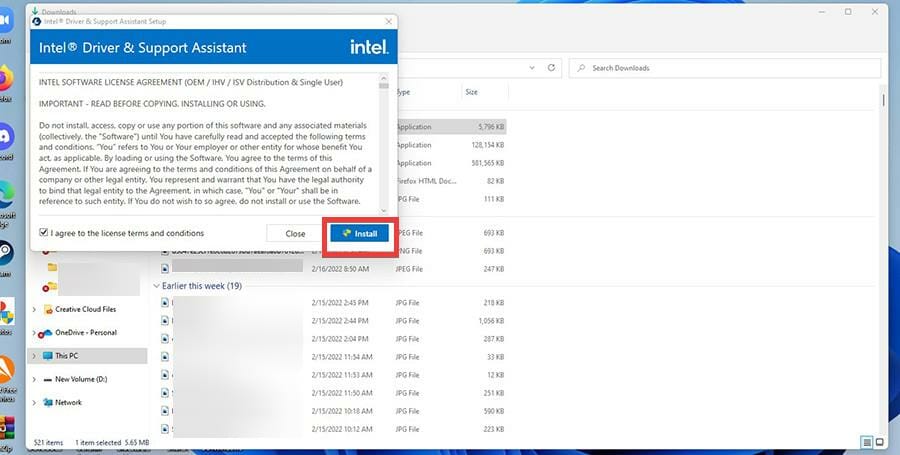
-
Após a instalação, clique em Reiniciar para finalizar.
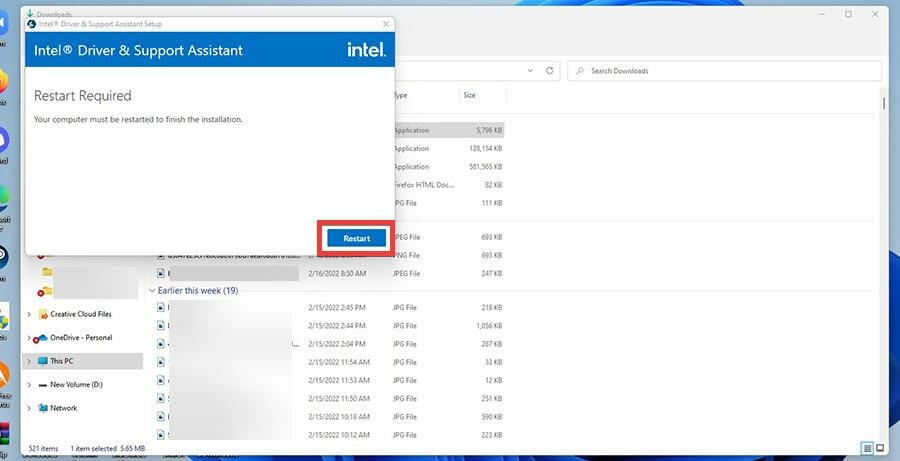
- Abra o aplicativo Assistente de Driver e Suporte da Intel.
-
No aplicativo, selecione Suporte no lado esquerdo.
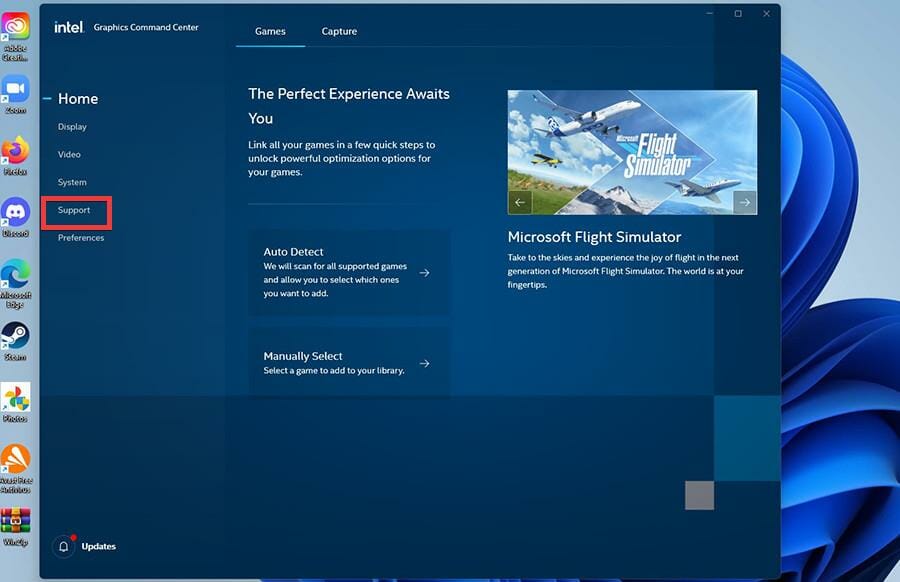
-
Selecione Baixar Driver Gráfico para baixar os drivers mais recentes.
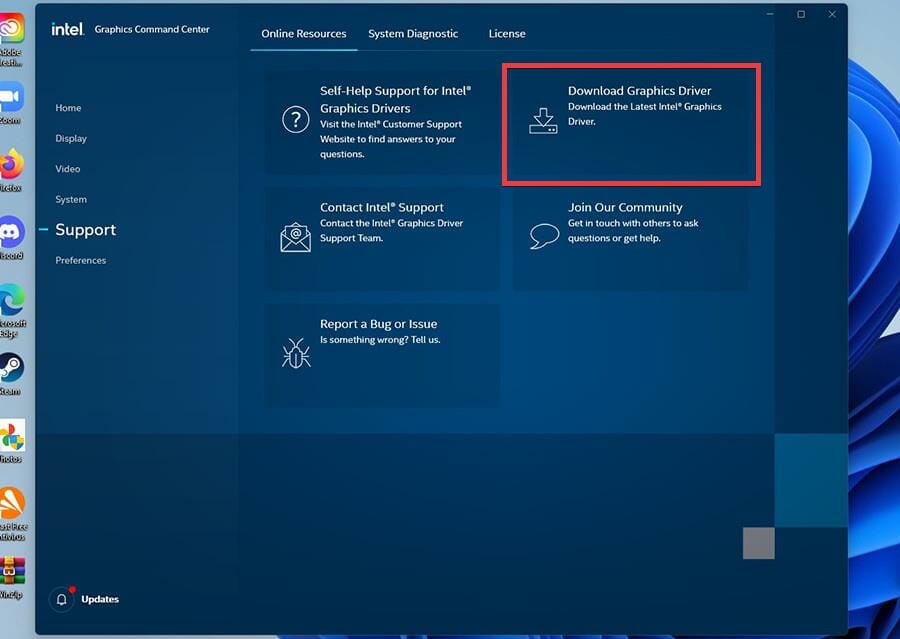
-
Você voltará para a página de Drivers e Softwares. Selecione Começar agora novamente.
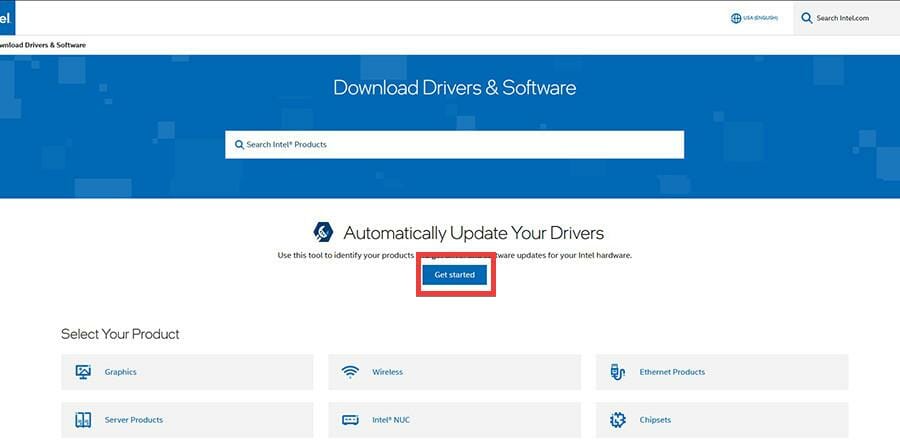
-
Aqui você verá todos os drivers disponíveis para download. Você pode escolher quais deseja ou selecionar Baixar tudo, que é o que este guia escolherá.
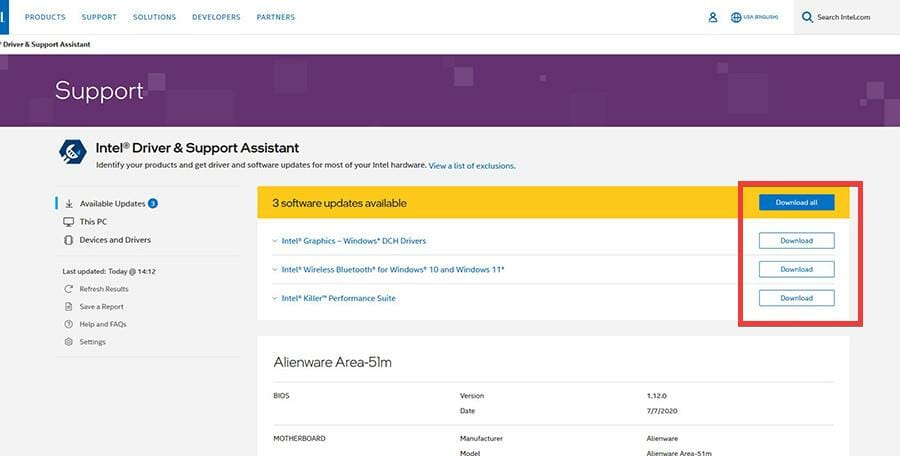
-
Dê alguns minutos para baixar.
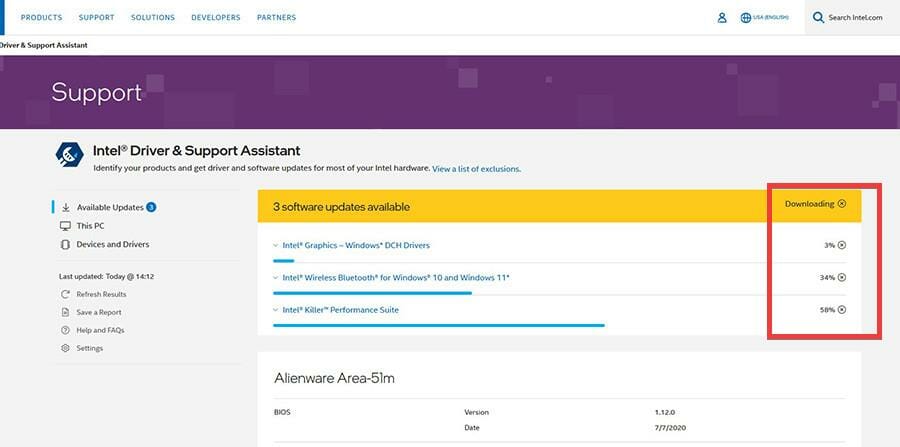
-
Clique em Instalar em um driver.
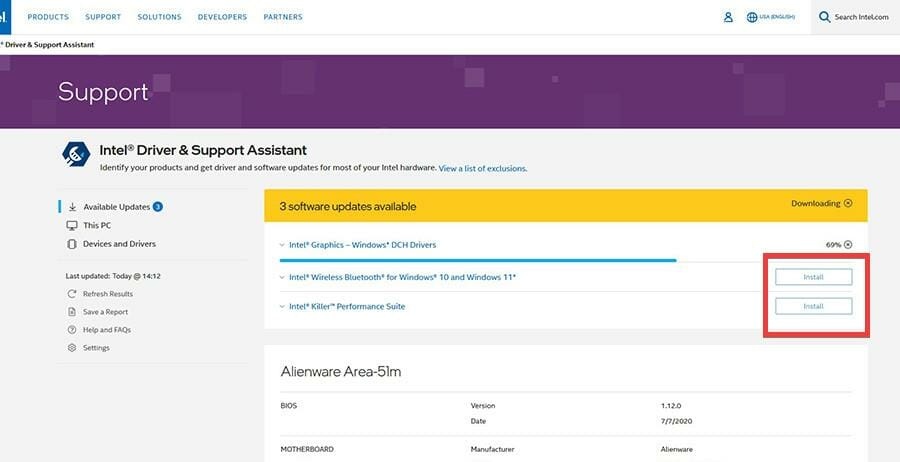
-
Uma pequena janela aparecerá, perguntando se você deseja atualizar. Clique em Sim.
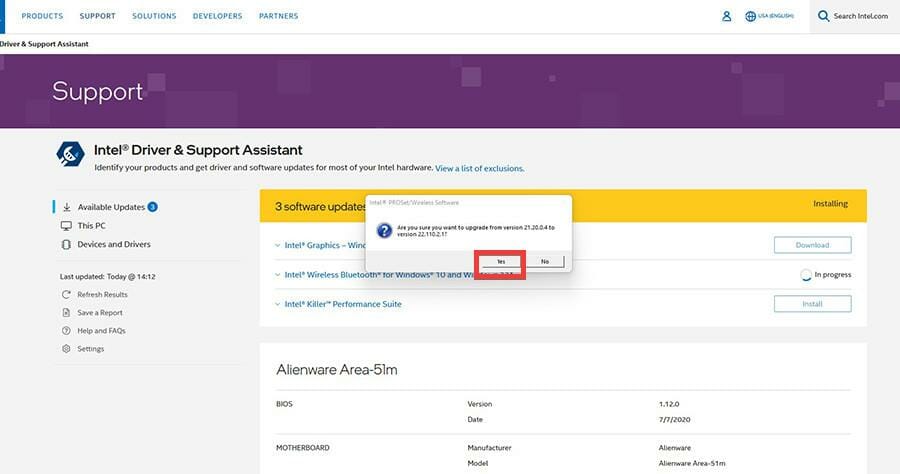
-
Siga as instruções do assistente de instalação.
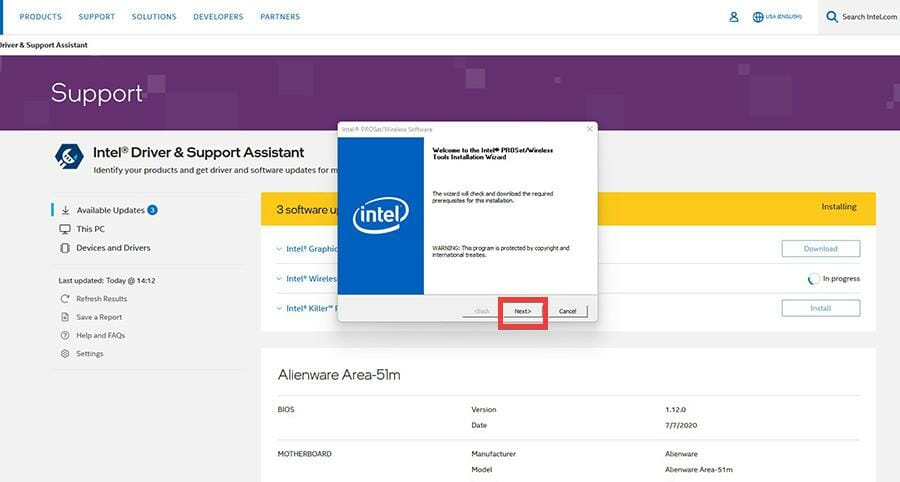
-
Pode pedir que você escolha um tipo de configuração. Selecione Tipicamente, * ou você pode personalizar a instalação.
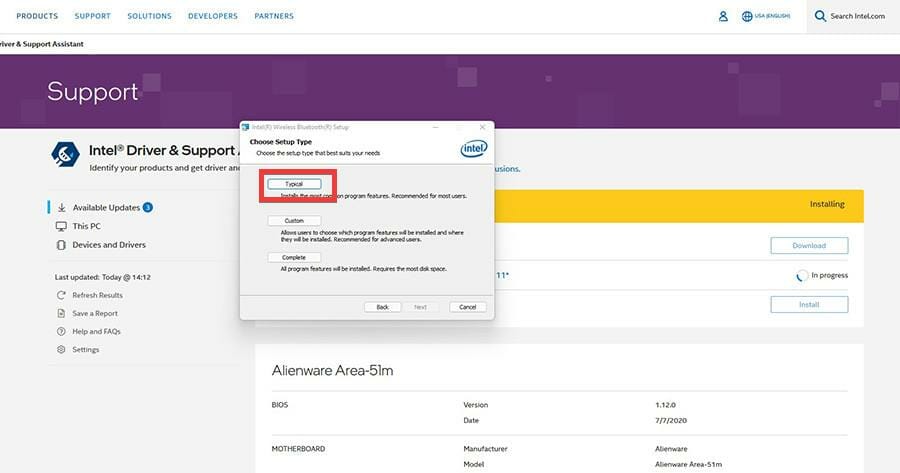
-
Selecione Concluir para finalizar a instalação.
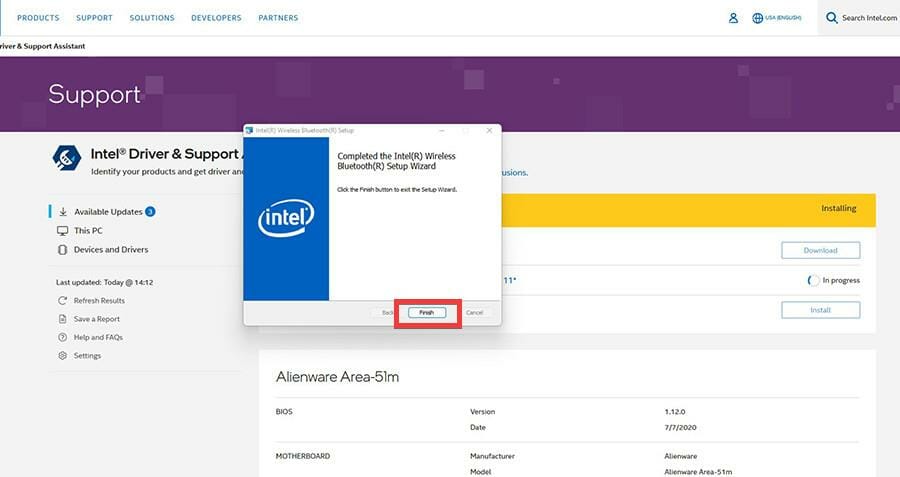
Para drivers da AMD, você pode conferir nosso post sobre como atualizar os drivers gráficos da AMD no Windows 11.
5. Reinstalando o driver gráfico
-
Volte ao Gerenciador de Dispositivos e clique em Adaptadores de vídeo. Neste exemplo, o guia irá reinstalar Intel UHD Graphics 630, mas as instruções são as mesmas para todos os drivers.
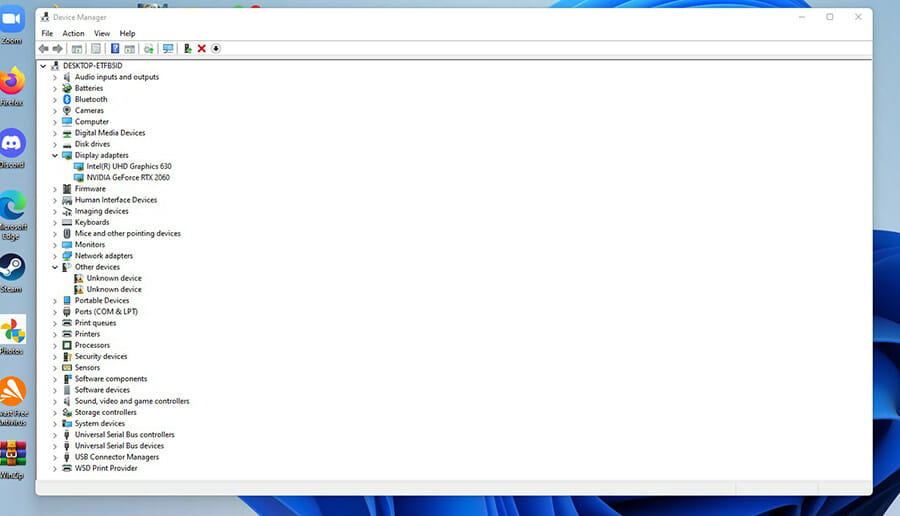
-
Clique com o botão direito na placa gráfica e selecione Desinstalar dispositivo.
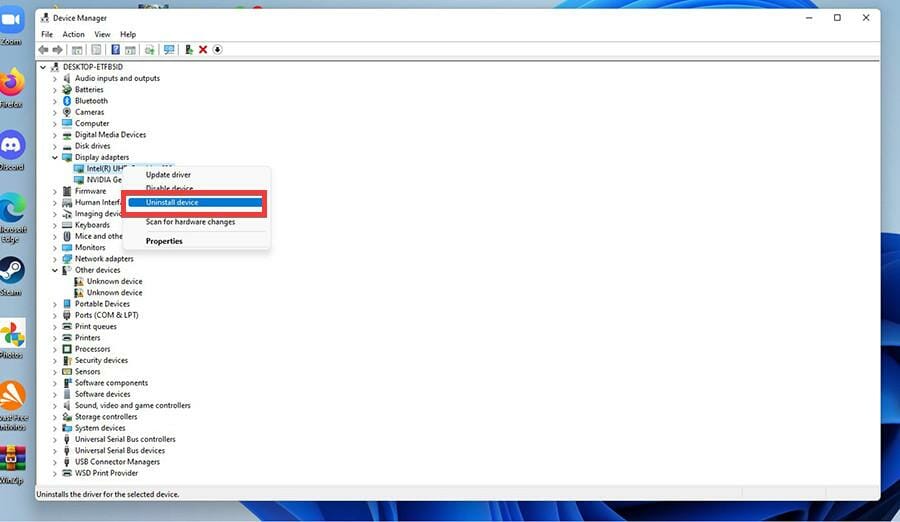
-
Uma pequena janela aparecerá. Clique na caixa ao lado de Tentar remover o driver para este dispositivo.
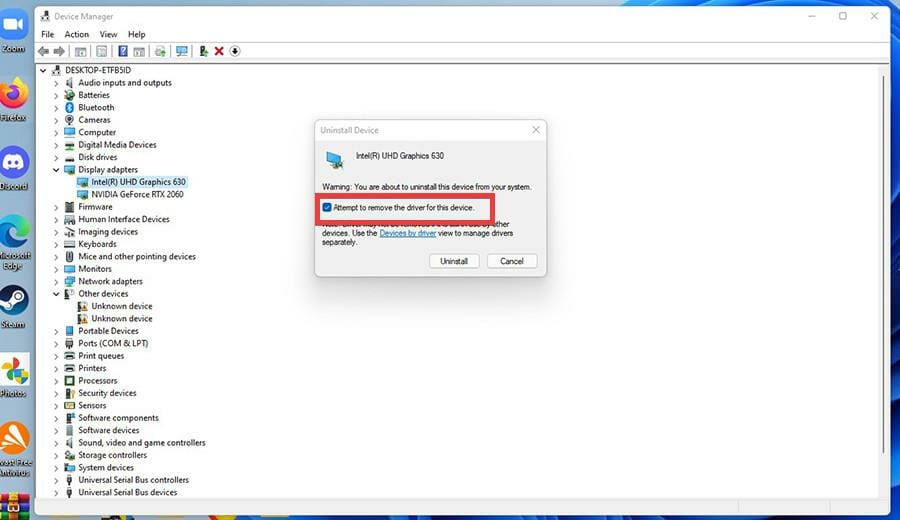
-
Se você quiser gerenciar o driver separadamente, clique em Dispositivo pelo driver na pequena janela.
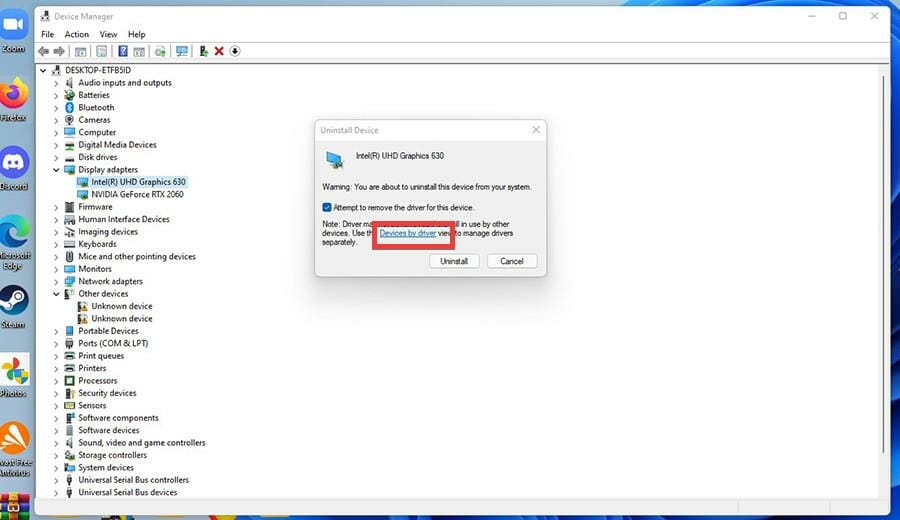
-
Clique no botão Desinstalar.
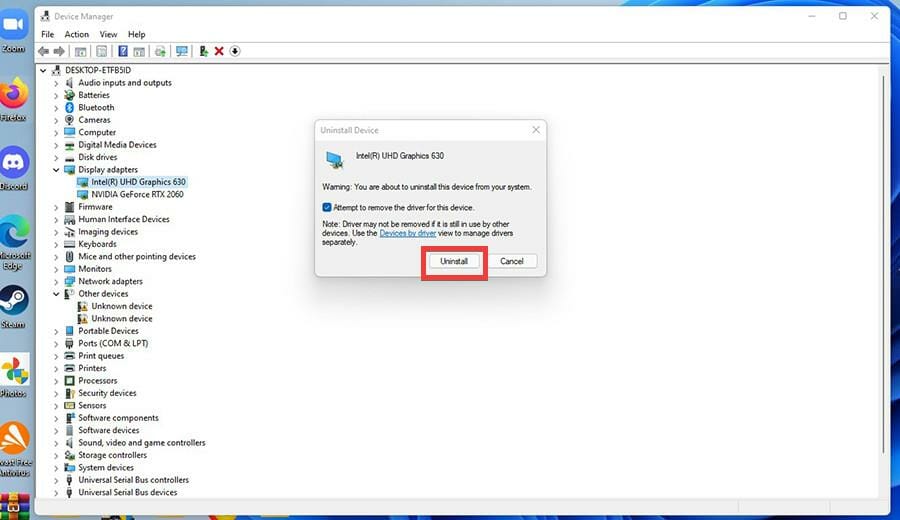
- Agora vá até a página de download oficial do fabricante do driver. Este guia irá para a página da Intel, mas também existem a AMD e a NVIDIA.
-
Localize os drivers que você desinstalou. Neste caso, é a Intel UHD Graphics 630.
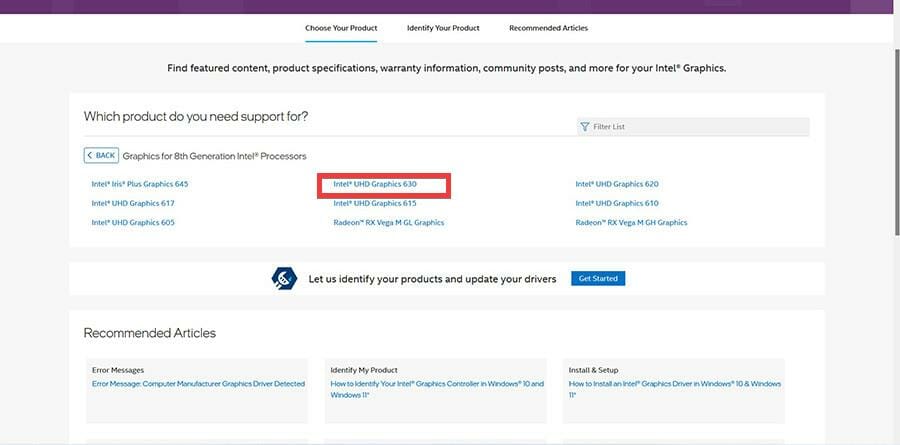
-
Localize os drivers e clique em Baixar.
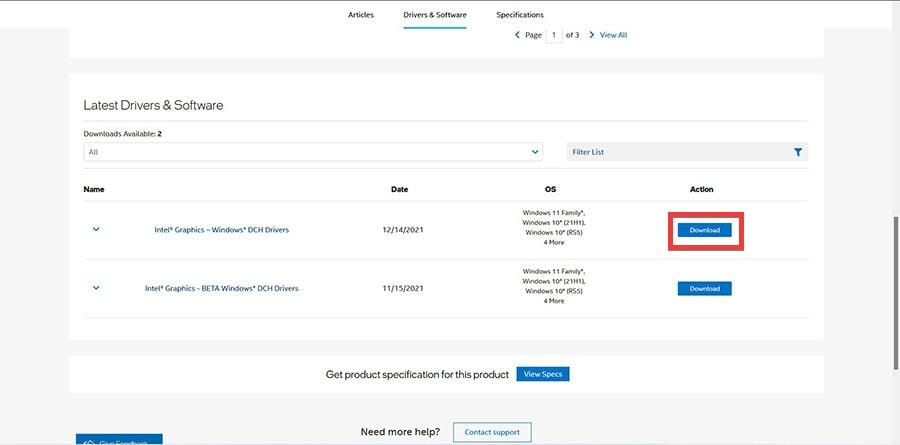
-
Clique em Salvar Arquivo quando a pequena janela aparecer.
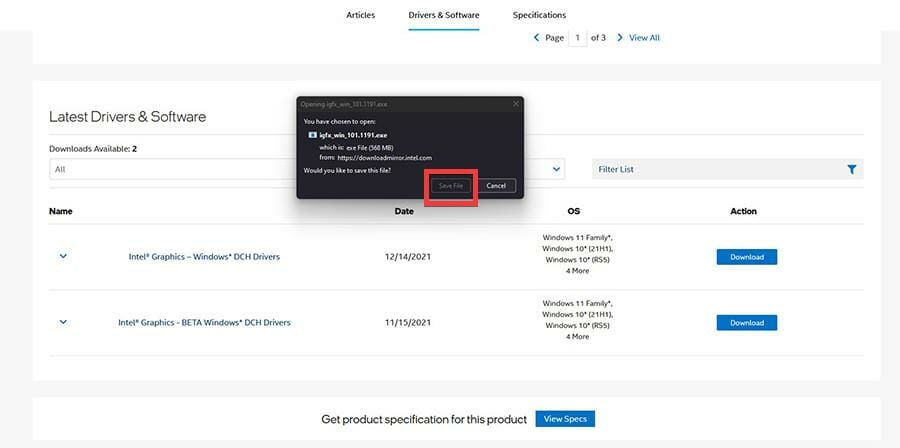
-
Após baixar, vá até onde o arquivo está localizado e clique duas vezes.
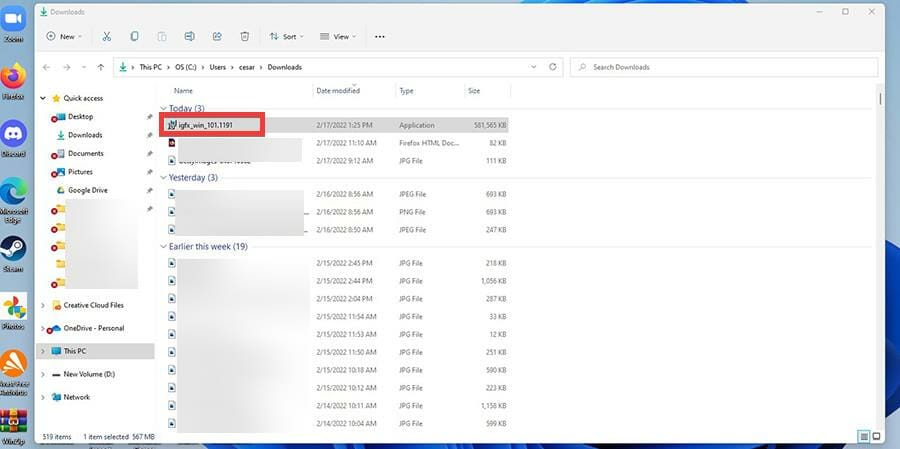
-
Na pequena janela que aparece, clique em Executar.

-
Um instalador de driver gráfico aparecerá. Inicie a instalação.
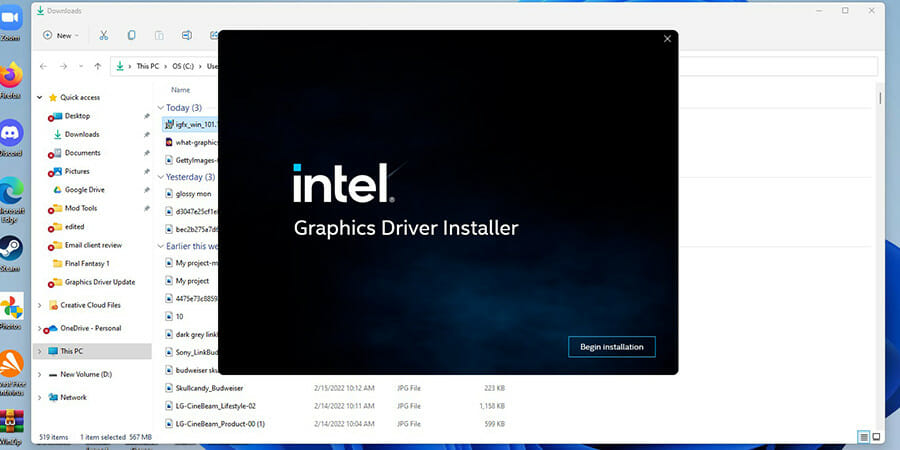
-
Siga as instruções do assistente de instalação e as orientações do driver respectivo.
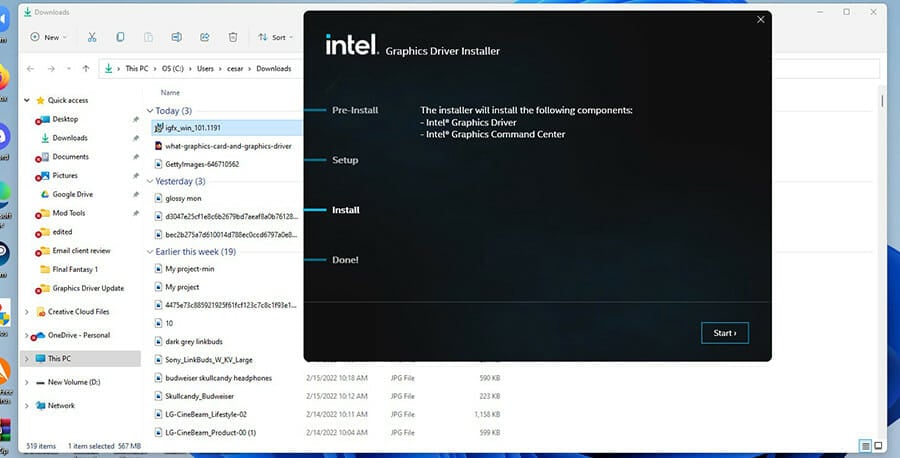
- Após a instalação, reinicie seu computador.
- Você pode verificar se a instalação foi bem-sucedida voltando ao Gerenciador de Dispositivos e vendo se o problema do driver gráfico do Windows 11 foi resolvido.
Isso é tudo. Agora sua placa gráfica deve funcionar perfeitamente com seus drivers atualizados. Se você deseja que seu hardware de áudio funcione bem também, considere atualizar seus drivers de áudio.
O Windows 10 pode estar fora de moda, mas os computadores com Windows 11 são caros, então você pode estar segurando aquele laptop antigo. Até o dia em que você comprar uma máquina com Windows 11, recomendamos aprender a atualizar drivers em um computador com Windows 10.
Antes de ir, confira nossa análise do GetMyDrivers para aprender a atualizar todos os seus drivers rapidamente e automaticamente.
Esses métodos devem ajudá-lo se o download do driver do GeForce Experience não instalar, então não hesite em experimentá-los.
Sinta-se à vontade para comentar abaixo se você tiver alguma dúvida sobre outros aplicativos do Windows 11. Além disso, deixe comentários sobre quais análises você gostaria de ver ou informações sobre outros recursos do Windows 11.











